
Οι περισσότεροι χρήστες χρησιμοποίησαν το Word για να δημιουργήσουν έγγραφα από διαφορετικά θέματα, είτε ακαδημαϊκά, είτε επαγγελματικά είτε προσωπικά. Το ενδιαφέρον είναι ότι αυτός ο επεξεργαστής κειμένου έχει περισσότερα από ό, τι είναι με γυμνό μάτι.
Ένα από αυτά τα "κρυφά" χαρακτηριστικά στο μάτι του μικρού έμπειρου χρήστη και που κάνουν τα γραπτά μας να πάρουν ένα πολύ πιο επαγγελματικό αέρα είναι οι δείκτες, που δεν είναι τίποτα περισσότερο από μια σελίδα που συγκεντρώνει όλες τις λέξεις ή τα θέματα που εμφανίζονται στο έγγραφο και τι σελίδα εμφανίζονται τα ίδια.
Στο παρελθόν η κατασκευή των δεικτών έπρεπε να γίνει με το χέρι, αλλά χάρη στα νέα χαρακτηριστικά του Word μπορούμε να δημιουργήσουμε ένα δείκτη σε λίγα δευτερόλεπτα.
Ας δούμε τα βήματα που πρέπει να ακολουθήσουμε για να δημιουργήσουμε ένα ευρετήριο στο Word.
Βήμα 1
Πριν από τη δημιουργία ενός ευρετηρίου, το πρώτο πράγμα που πρέπει να κάνετε είναι να σημειώσετε τις καταχωρίσεις, αυτό θα μας επιτρέψει να ομαδοποιήσουμε τους όρους, τις λέξεις και ακόμη και τις φράσεις μέσα στο έγγραφο και στη συνέχεια να φορτωθούν στο ευρετήριο. Για να το κάνετε αυτό στο έγγραφο στο οποίο θέλουμε να συμπεριλάβουμε το ευρετήριο, πηγαίνουμε στην καρτέλα " Αναφορές " και αναζητήστε την ενότητα " Ευρετήριο ".

Βήμα 2
Αφού εντοπιστεί, πηγαίνουμε στο κείμενό μας και πρέπει να σημειώσουμε τις λέξεις που θέλουμε να πάμε στο ευρετήριό μας, γι 'αυτό επιλέγουμε καθένα από αυτά και πατάμε το κουμπί εισαγωγής σήματος, θα εμφανιστεί ένα παράθυρο διαλόγου που μπορούμε να προσθέσουμε μια υπο-καταχώρηση, χωρίς Ωστόσο, η πιο κοινή επιλογή είναι να χρησιμοποιήσετε την κύρια είσοδο. Τύπος Mark και θα έχουμε προσθέσει την καταχώρισή μας.
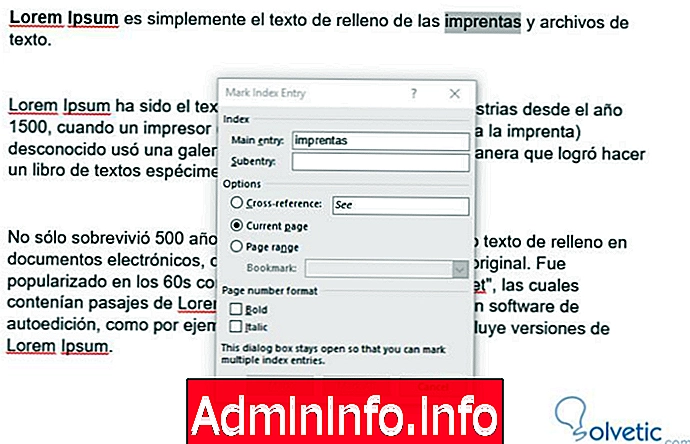
Βήμα 3
Τώρα θα δούμε πως στο έγγραφό μας εμφανίζονται κάποια σημάδια, αυτό σημαίνει ότι υπάρχουν ευρετήρια στο έγγραφο, για να τελειώσουμε πρέπει απλώς να επιλέξουμε μερικές ακόμα λέξεις για να έχουμε έναν πληρέστερο δείκτη που επαναλαμβάνει το βήμα 2 με αυτό που θεωρούμε σχετικό των κείμενο
Βήμα 4
Αφού επισημάνουμε τις καταχωρίσεις μας, μπορούμε να δημιουργήσουμε μόνο το ευρετήριό μας, βρισκόμαστε στη σελίδα όπου θέλουμε να δημιουργήσουμε το ευρετήριό μας και επιστρέφουμε στην καρτέλα Αναφορές και στην ενότητα Ευρετήριο πατάμε το κουμπί Εισαγωγή ευρετηρίου . Θα εμφανιστεί ένας διάλογος όπως οι παρακάτω.
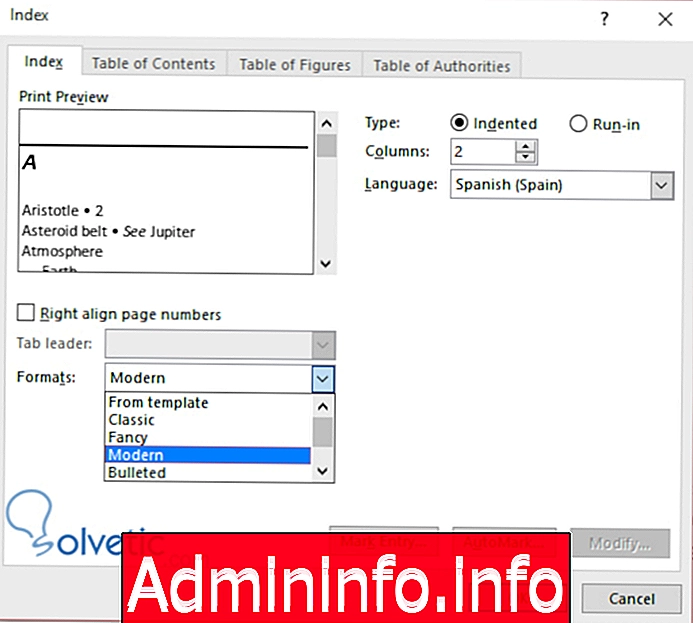
Βήμα 5
Σε αυτή τη νέα οθόνη μπορούμε να κάνουμε αρκετά ενδιαφέροντα πράγματα, το πρώτο πράγμα είναι να μας δώσετε τη δυνατότητα να επισημάνουμε καταχωρήσεις σε περίπτωση που πρέπει ακόμα να συμπεριλάβουμε, μπορούμε να επιλέξουμε τις στήλες στις οποίες θέλουμε να διαιρεθεί ο δείκτης μας, καθώς και η μορφή του, που μπορούμε να επιλέξουμε ανάμεσα σε μοντέρνα, κλασικά, επίσημα, απλά κτλ. Αφού επιλέξουμε τις επιλογές μας, πατάμε το πλήκτρο Ok και το ευρετήριο θα δημιουργηθεί αμέσως.
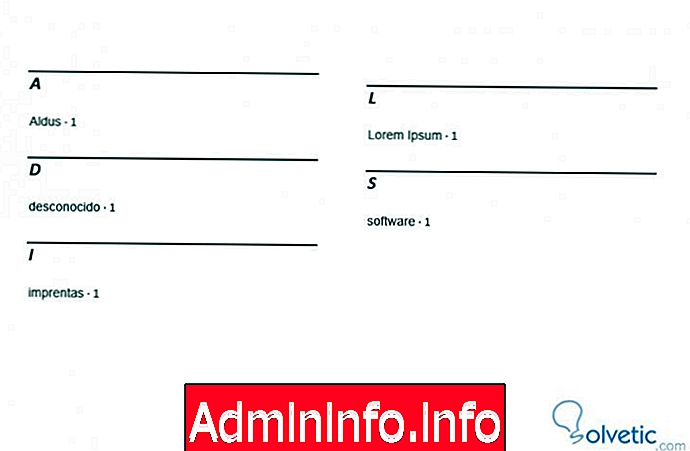
Βήμα 6
Μόλις δημιουργήσουμε το δείκτη μας, μπορεί να είναι η περίπτωση που θέλουμε να σημειώσουμε μια νέα καταχώρηση και να την συμπεριλάβουμε στο ευρετήριο μας. Για αυτό, το μόνο που χρειάζεται να κάνουμε είναι να σημειώσουμε την καταχώρηση όπως εξηγείται στο βήμα 2, να επιλέξουμε τον δείκτη μας στο έγγραφο και να πατήσουμε το κουμπί Update Index .
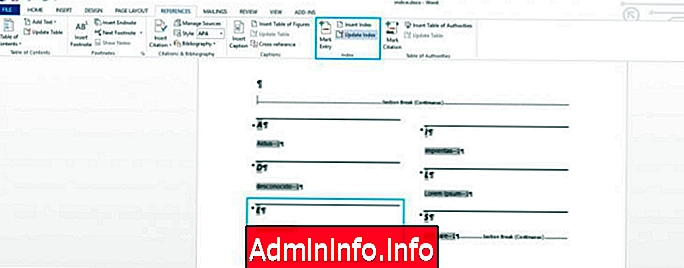
Με αυτά τα απλά βήματα θα έχουμε δημιουργήσει τον δείκτη μας, χωρίς να χρειάζεται να περάσουμε από το κείμενο μας και πρέπει να μεταφέρουμε τους όρους ένα προς ένα, δίνοντας έτσι στο έγγραφό μας ένα επαγγελματικό χαρακτηριστικό που θα το κάνει να ξεχωρίζει από άλλα έγγραφα του ίδιου θέματος.
















Αρθρο